중복 파일을 찾는 방법 - Auslogics 중복 파일 찾기 소개
게시 됨: 2023-10-29- 디스크 공간을 확보하는 것이 왜 중요한가요?
- 1. 컴퓨터 성능 향상
- 2. 여유 디스크 공간은 PC 안정화에 도움이 됩니다.
- 3. 소프트웨어 업데이트에는 여유 디스크 공간이 중요합니다.
- 4. 간소화된 파일 관리
- Auslogics 중복 파일 찾기의 주요 기능
- 1. 중복 파일 찾기
- 2. 중복 파일 보기
- 3. 중복 파일 삭제하기
- 4. 구조센터
- 5. 세부 시스템 보고서 생성
- 6. 목록 무시
- 호환성 및 시스템 요구 사항
- 가격
- Auslogics Duplicate File Finder를 사용하여 중복 파일을 찾고 안전하게 삭제하는 방법
- 1. 소프트웨어 다운로드 및 설치 방법
- 2. Auslogics 중복 파일 찾기 사용
- 3. 중복 검색 사용자 정의
- 4. 중복 파일을 안전하게 삭제하는 방법
- Auslogics 중복 파일 찾기: 리뷰
- 결론
- 자주하는 질문
- Auslogics Duplicate File Finder는 무료로 사용할 수 있나요?
- 소프트웨어가 Mac과 Windows에서 작동합니까?
- 삭제 프로세스를 사용자 정의할 수 있나요?
- Auslogics Duplicate File Finder는 내 데이터에 안전한가요?
- 중복 파일을 관리하려면 소프트웨어를 얼마나 자주 실행해야 합니까?
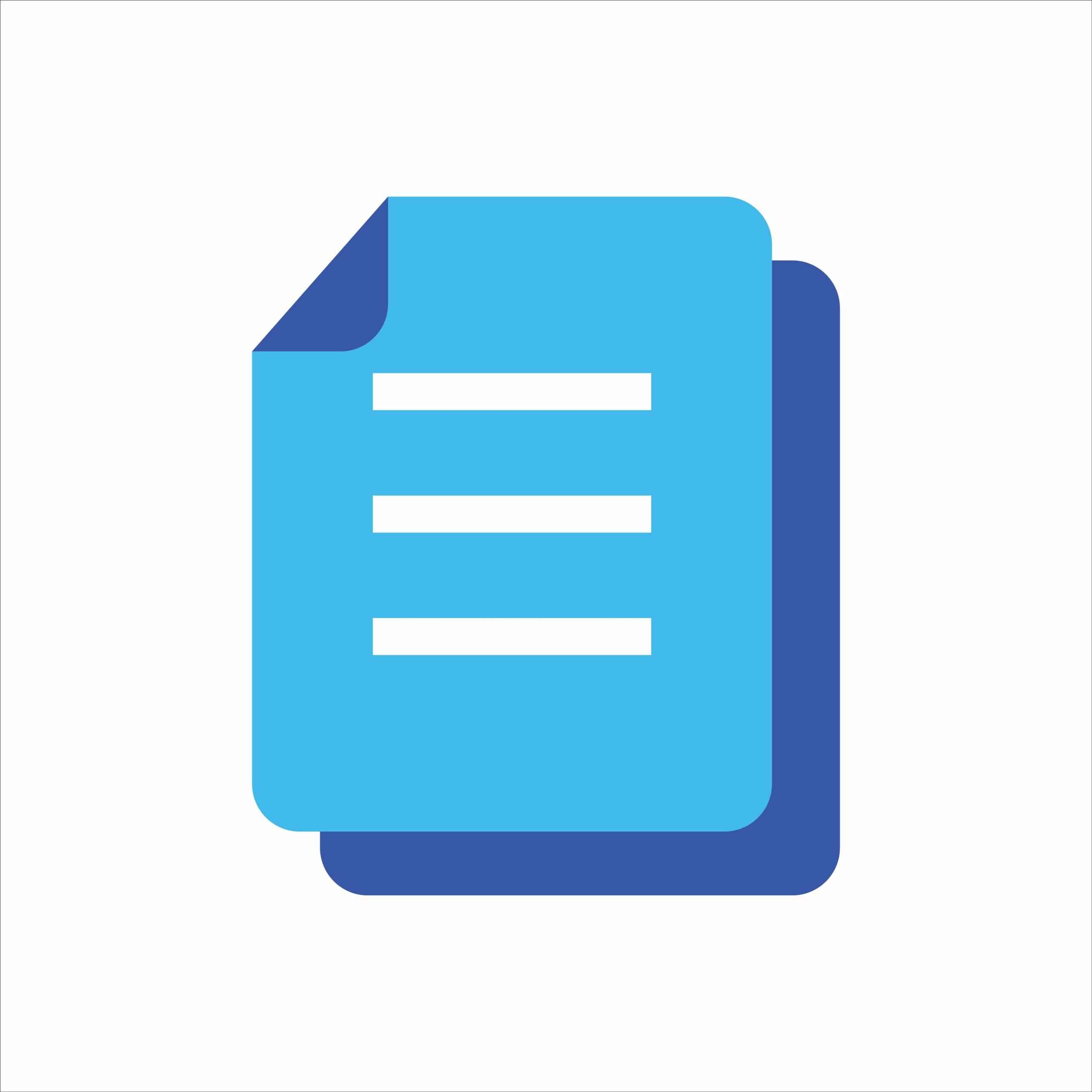
작가로서 나는 대개 Windows PC에 있는 파일의 바다에 갇히곤 합니다. 시간이 지나면서 수백 장의 사진과 음악파일, 문서가 쌓이는 이야기는 새로운 것이 아니다. 당신도 아마 이전에도 같은 좌절감을 경험한 적이 있을 것입니다. 이 혼란을 겪을수록 좌절감은 더욱 커졌습니다. 내 PC에서 중복 파일을 찾는 효과적인 방법이 필요했습니다 .
내 친구가 Auslogics Duplicate File Finder를 제안하기 전까지는 사용 가능한 많은 중복 클리너 소프트웨어에 대한 올바른 옵션을 몰랐습니다 .
저는 약 2년 동안 Windows 10에서 이 중복 파일 찾기를 사용해 왔으며 , 덕분에 디지털 생활이 더욱 체계화되었습니다.
이 리뷰에서는 Auslogics Duplicate File Finder를 사용하여 중복 파일을 찾는 방법을 자세히 설명합니다 . 또한 Windows 10에서 중복 파일을 찾는 방법 도 보여 드리겠습니다 .
의 시작하자.
디스크 공간을 확보하는 것이 왜 중요한가요?
나는 컴퓨터 기능을 유지하는 데 매우 중요하기 때문에 디스크 공간 정리의 중요성을 인식하는 법을 배웠습니다.
내 개인적인 경험과 컴퓨터에 더 많은 디스크 공간을 확보하는 것의 가치를 공유하겠습니다 .
1. 컴퓨터 성능 향상
하드 드라이브가 가득 차면 컴퓨터 속도가 느려질 수 있습니다. 느린 앱 실행, 긴 부팅 시간, 느린 시스템을 처리하는 것은 귀찮고 생산성에 영향을 미칠 수 있습니다.
그러나 Auslogics Duplicate File Finder를 사용하여 중복 파일을 검색하고 삭제하기 시작했을 때 내 컴퓨터는 놀라운 성능을 얻었습니다 .
알고 계셨나요?
때로는최고의 중복 파일 찾기를사용하더라도 컴퓨터 성능이 저하될 수 있습니다.문제는 소프트웨어, 하드웨어 또는 드라이버 문제로 인해 발생할 수 있습니다.PC 유지 관리가 제대로 이루어지지 않았기 때문일 수도 있습니다.
이것이 바로PC 성능 향상, 정크 파일 정리, 레지스트리 정리 등을 위해 Auslogics BoostSpeed를 강력히 권장하는 이유입니다.
여기에서 자세한 내용을 알아보세요:내 컴퓨터가 왜 그렇게 느린가요? 속도를 높이는 방법?
관련: 느린 컴퓨터 속도 향상: Auslogics BoostSpeed 13
2. 여유 디스크 공간은 PC 안정화에 도움이 됩니다.
속도만의 문제가 아닙니다. 또한 컴퓨터가 안정적인지 확인하는 것도 중요합니다. 하드 디스크가 거의 가득 차면 충돌, 오작동 및 데이터 손실이 발생할 수 있습니다.
정기적인 정리를 통해 중복된 파일을 제거함으로써 시스템을 안정적으로 유지할 수 있었습니다. Auslogics Duplicate File Finder와 같은 중복 파일을 찾는 프로그램을 사용하면 PC의 안정성을 유지하는 데 도움이 되었습니다.
관련 항목: PC에서 더 많은 저장 공간을 확보하는 방법
3. 소프트웨어 업데이트에는 여유 디스크 공간이 중요합니다.
소프트웨어를 정기적으로 업데이트하는 것은 보안과 효율성 모두에 중요합니다. 이를 위한 적절한 공간을 확보하는 것이 필수적입니다. 디스크가 가득 차면 시스템이 이러한 필수 업데이트를 설치하지 못해 위험할 수 있습니다.
4. 간소화된 파일 관리
디지털 생활을 더 쉽게 유지한다는 것은 스토리지를 깨끗하게 유지한다는 것을 의미합니다. 선호하는 영화, 작업 문서, 개인 이미지 등 무엇이든 스토리지 시스템을 구성하면 효율성이 향상되고 컴퓨터를 더 쉽게 사용할 수 있습니다.
Auslogics 중복 파일 찾기의 주요 기능
Auslogics Duplicate File Finder는 중복 파일을 검색하고 삭제하는 데 도움이 되는 여러 기능을 제공합니다.
필수 기능과 이 기능이 Windows 10 및 기타 문서에서 중복 사진을 찾는 데 어떻게 도움이 되었는지 강조하겠습니다.
1. 중복 파일 찾기
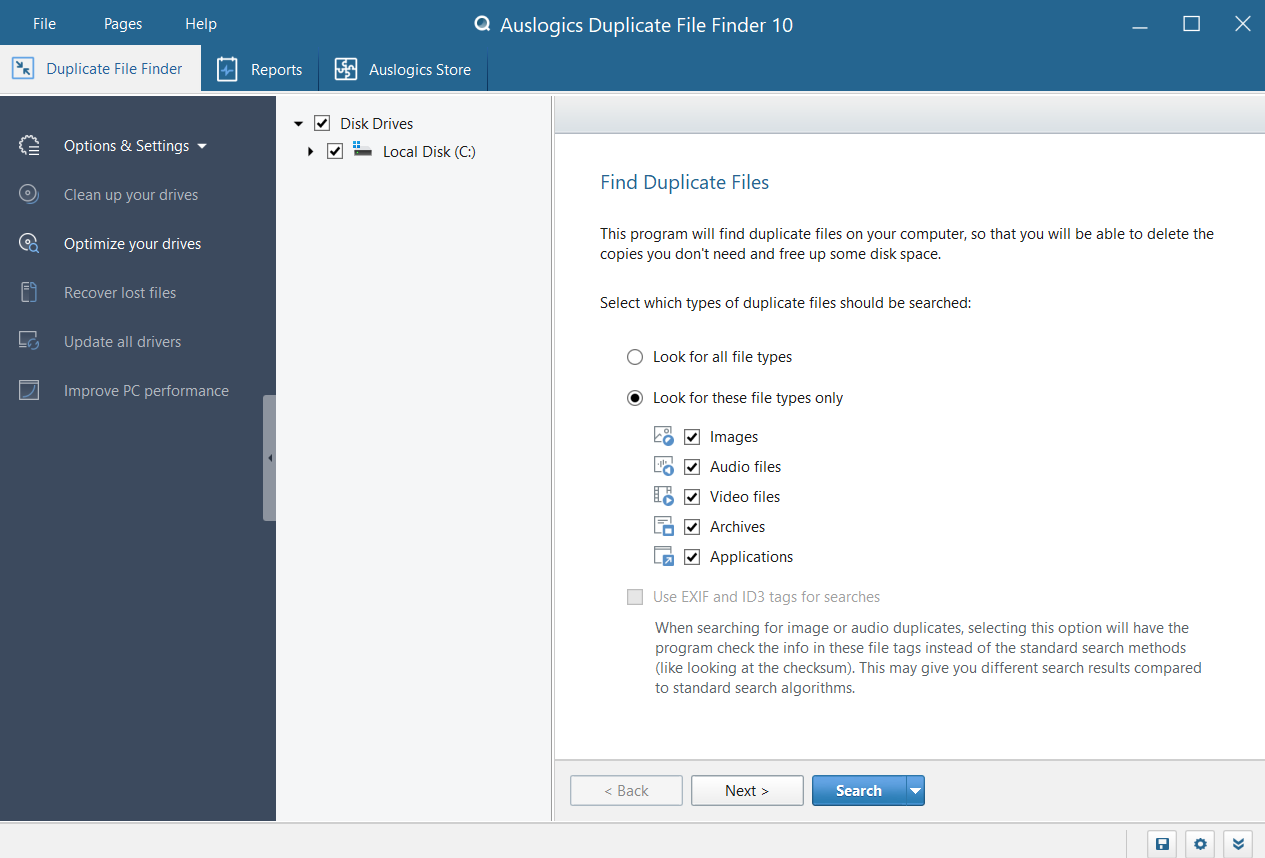
중복 파일을 찾는 방법을 알고 싶다면 검색하려는 폴더를 지정하여 검색을 시작해야 합니다.
간단한 드래그 앤 드롭 폴더 선택이 가능한 중복 파일을 찾는 다른 프로그램과 달리 Auslogics Duplicate File Finder는 다른 접근 방식을 취합니다.
Auslogics Duplicate File Finder가 제공하는 사용자 정의 옵션에 깊은 인상을 받았습니다.
예를 들어, 이 중복 파일 찾기를 사용하여 중복 파일을 검색하거나 중복 비디오 파일과 같은 특정 범주에 집중할 수 있습니다.
크기에 따라 크거나 작은 파일을 제외하는 옵션이 허용되어 도움이 되었습니다.
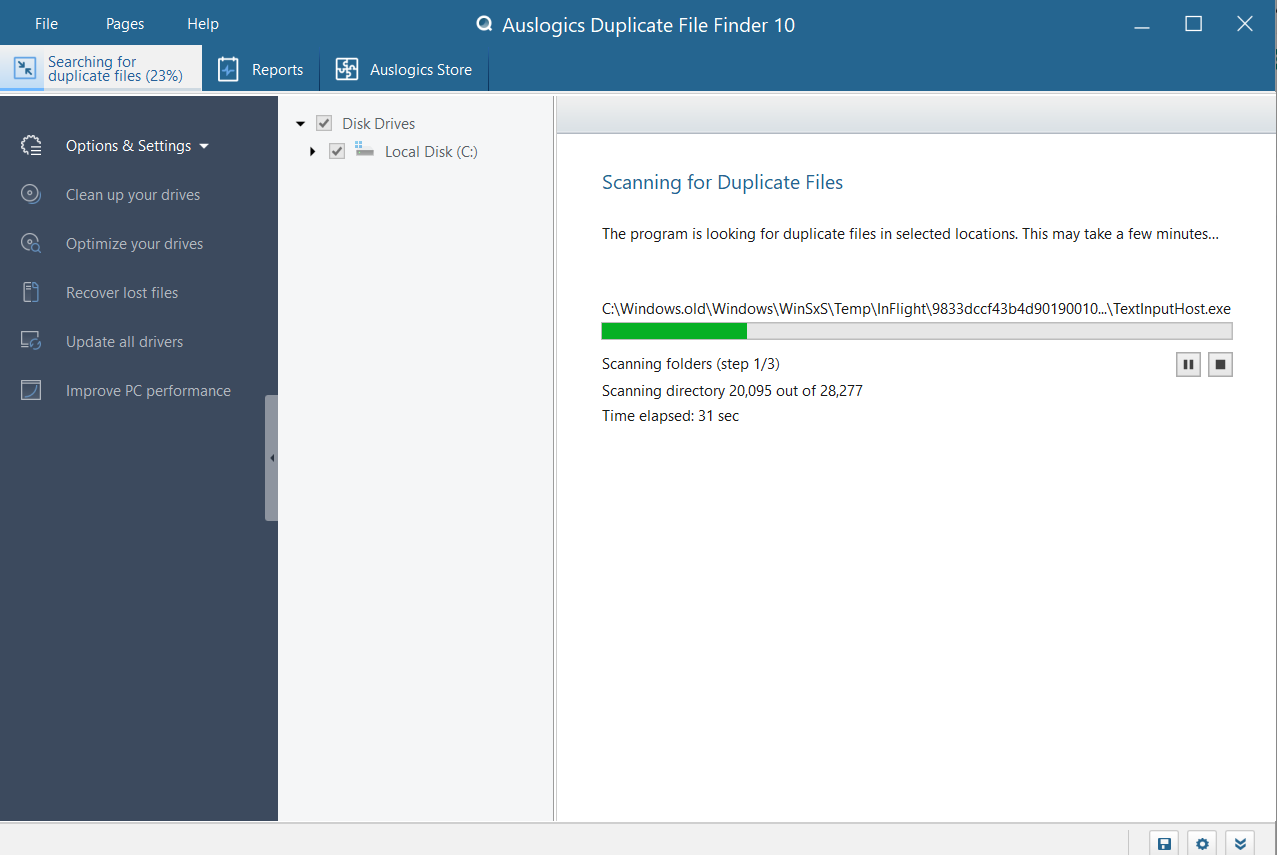
검색에 EXIF 및 ID3 태그를 사용하는 옵션
Auslogics Duplicate File Finder에는 EXIF 및 ID3 태그 검색 옵션이 있습니다. 이를 통해 표준 검색 방법이 아닌 파일 태그를 사용하여 오디오 또는 사진 사본을 검색할 수 있었습니다 .
이로 인해 표준 검색 결과와 다른 결과가 나왔습니다.
게다가 숨겨진 파일과 하위 폴더를 검사에서 제외할 수 있어 중복 제거 프로그램의 활용도가 더욱 높아졌습니다.
중복 항목을 검색할 때 중복 파일 제거 프로그램에 파일 이름과 생성 날짜를 포함할지, 제외할지 결정할 수도 있습니다 .
또한 전체 파일 범위나 특정 이름을 가진 파일에서 중복된 항목을 검색할 수 있었습니다. 이러한 기능을 통해 특정 요구 사항에 맞게 검색을 사용자 정의할 수 있었습니다.
2. 중복 파일 보기
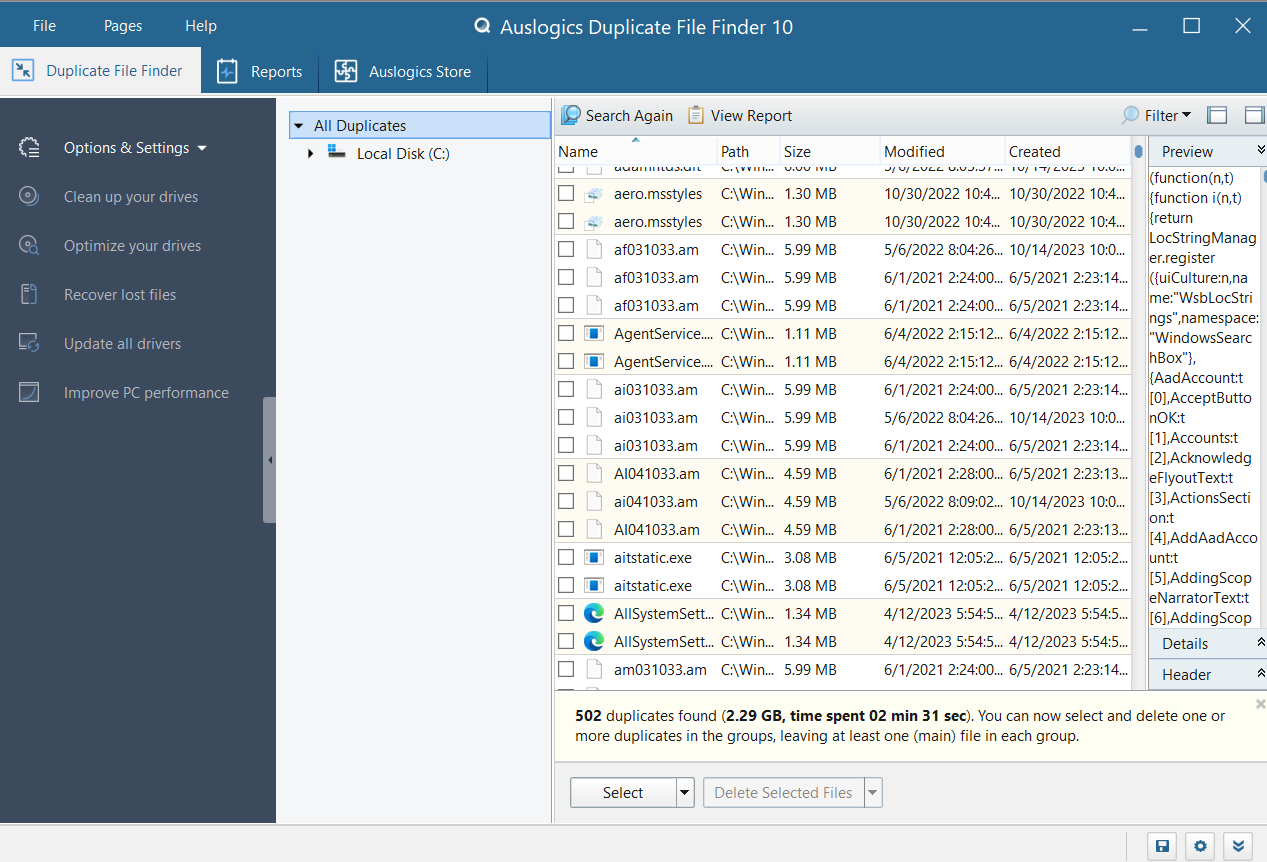
Auslogics Duplicate File Finder는 검색 후 찾은 모든 중복 파일 목록을 표시했습니다. 이 기능을 통해 이러한 파일을 쉽게 미리 보고, 필터링하고, 정렬할 수 있었습니다.
또한 중복 파일을 찾는 이 소프트웨어는 검색된 모든 중복 파일 목록이 포함된 유용한 보고서를 생성했습니다. 기본적인 파일 정보를 볼 수 있고, 이미지와 동영상 파일을 미리 볼 수 있다는 점도 마음에 들었습니다.
3. 중복 파일 삭제하기
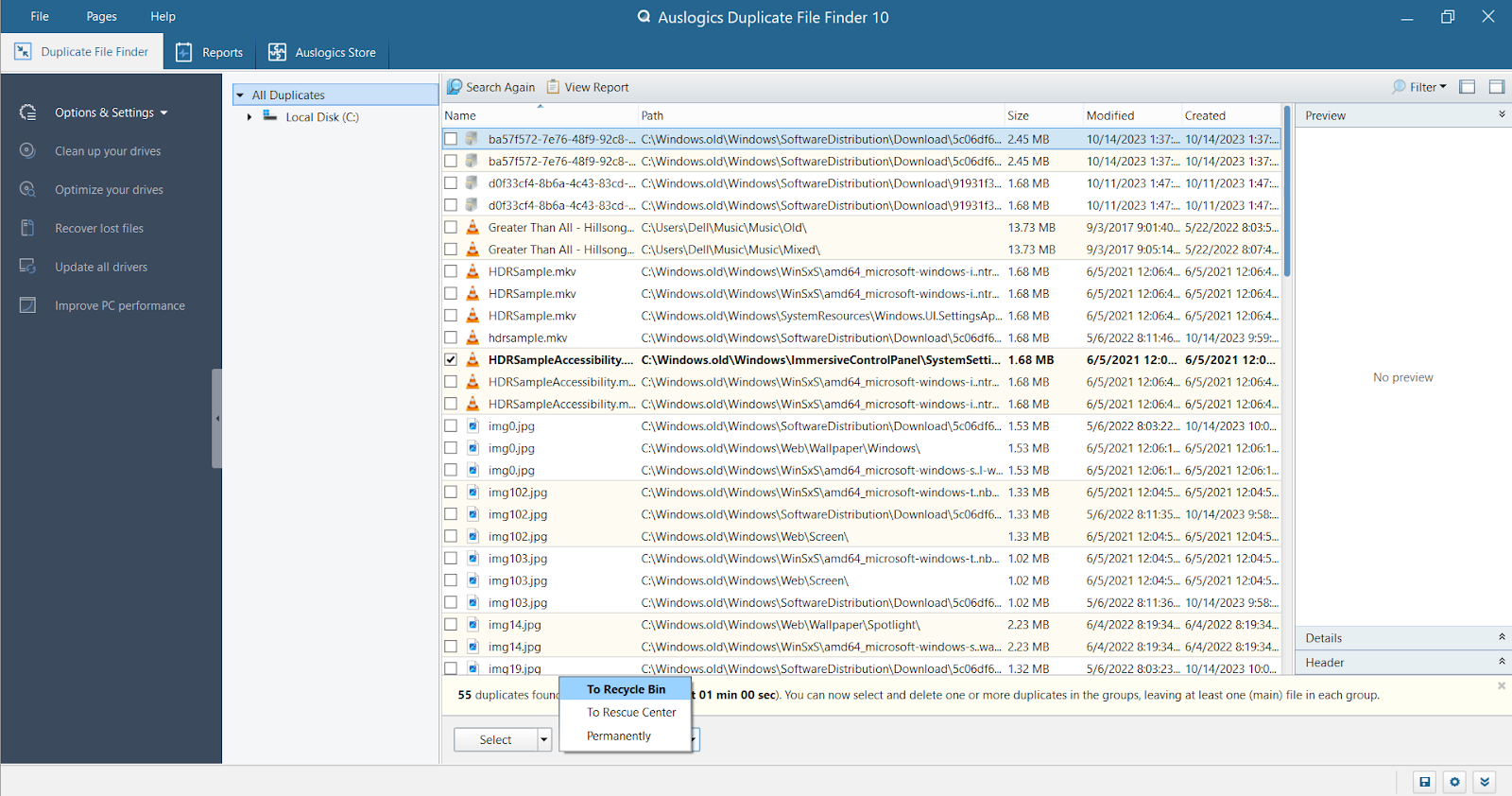
원하지 않는 중복 파일을 수동으로 선택하고 삭제할 수 있는 옵션을 통해 중복 파일을 관리하는 것이 더 쉬워졌습니다.
가장 좋은 점은 이 빠른 중복 파일 찾기가 나를 위해 삭제 프로세스를 처리할 수 있다는 것입니다. “ 선택 ” 메뉴 를 클릭하면 다양한 선택 규칙에 접근할 수 있었습니다 .
삭제 옵션은 ' 휴지통으로 ', ' 구조센터로', '영구적으로' 3가지가 있었습니다 . " 선택한 파일 삭제 " 버튼을 클릭하면 이러한 옵션에 액세스할 수 있습니다 .
이를 통해 나에게 가장 적합한 옵션을 선택할 수 있었습니다.
삭제할 파일 선택
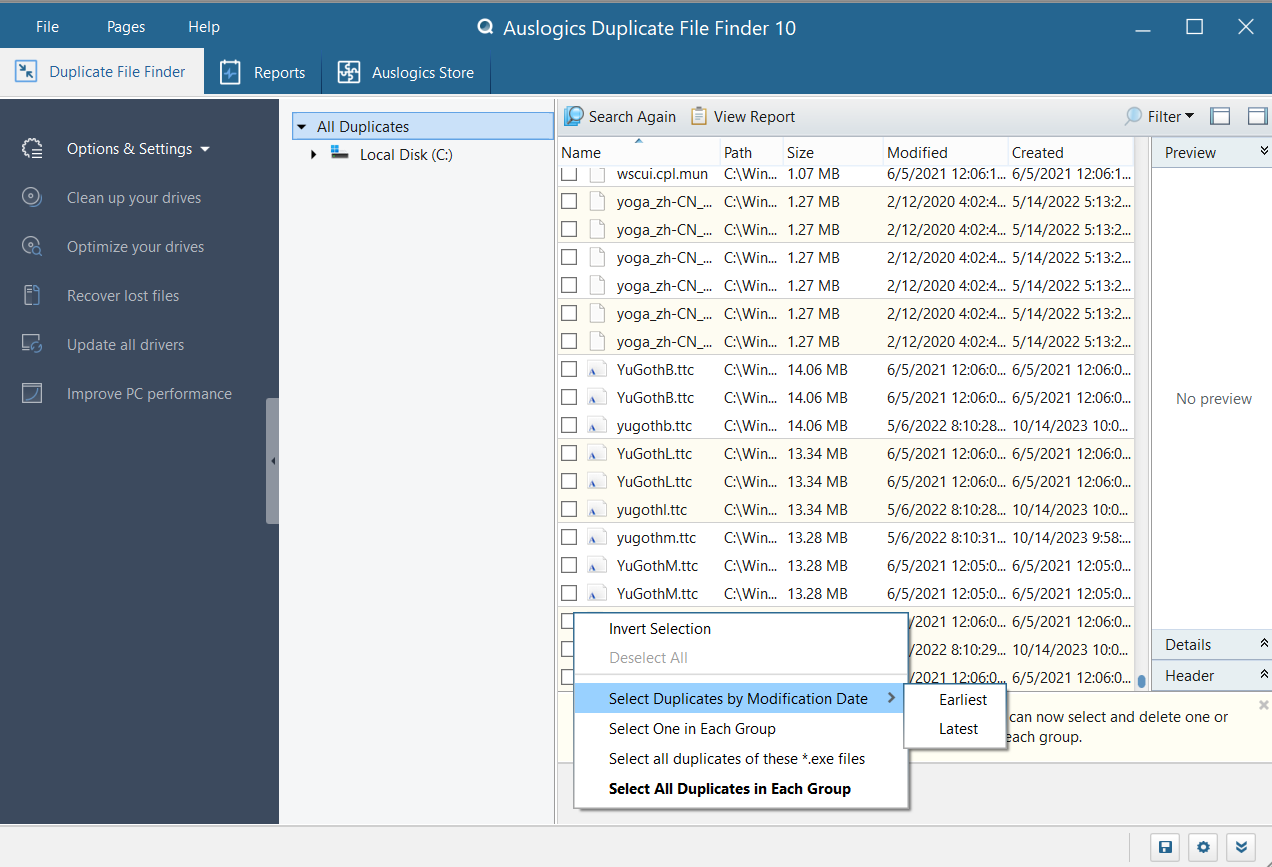
"선택" 버튼을 사용하면 삭제하려는 파일 형식을 선택할 수도 있습니다. 나는 할 수 있다:
- 반전 선택,
- 각 그룹에서 하나를 선택하고,
- 수정 날짜별로 중복 항목을 선택하고,
- 다양한 파일 형식의 모든 복제본을 선택하고
- 각 그룹의 모든 중복 항목을 선택합니다.
이를 통해 필요한 파일만 삭제되었는지 확인할 수 있었습니다.
또한 읽어 보세요: Windows 10에서 100% 디스크 사용량 수정
4. 구조센터
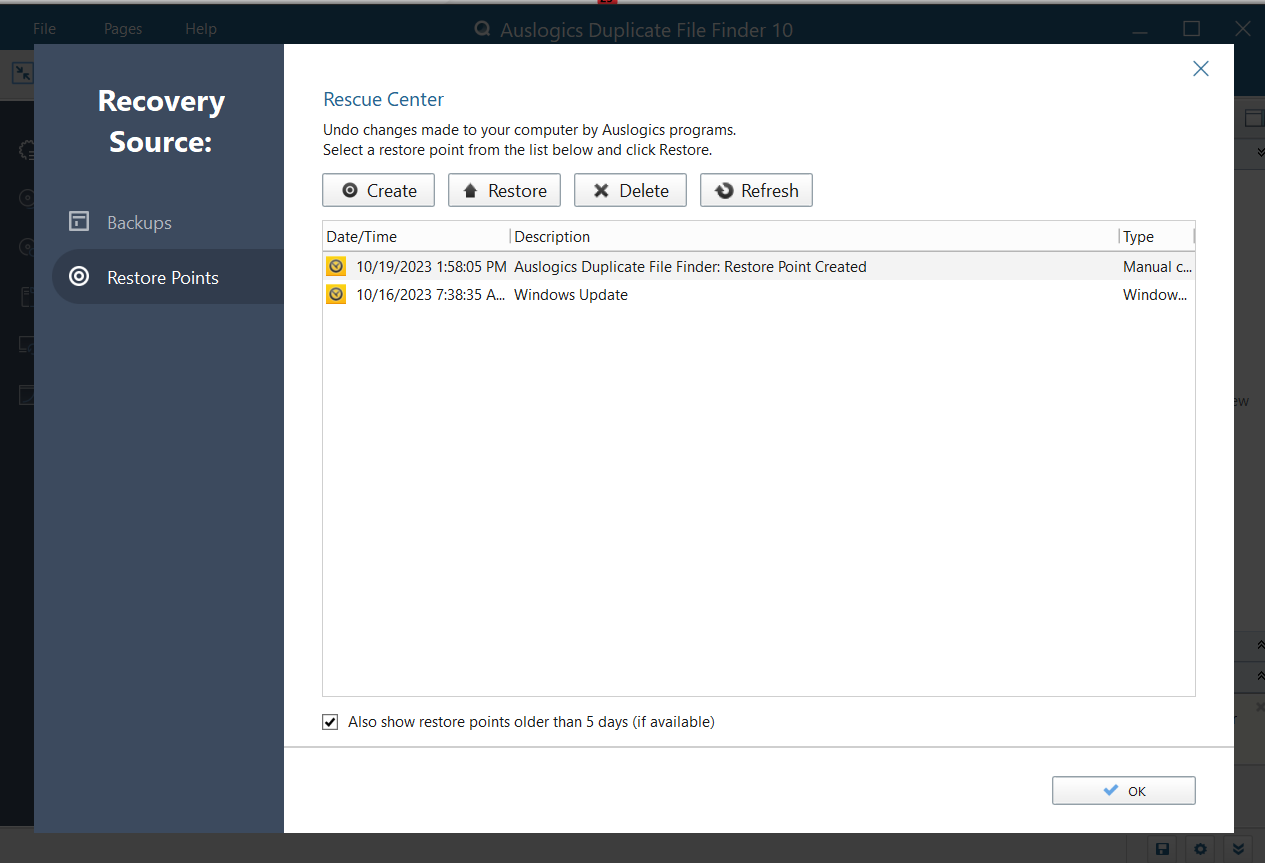
Auslogics Duplicate File Finder의 주목할만한 기능은 Rescue Center입니다. 필요할 때 삭제된 중복 파일을 검색했는데 이는 유용한 기능이었습니다.
중복 파일을 찾기 위해 스캔하기 전에 Rescue Center를 사용하여 복원 지점을 만들었습니다. 이를 통해 결과가 만족스럽지 않으면 변경 사항을 취소할 수 있었습니다.
하지만 파일이 영구적으로 삭제된 경우에는 구조 센터에서 도움을 드릴 수 없다는 점을 기억하세요. 애플리케이션 설정 내에서 구조 센터를 구성할 수 있습니다.
관련 항목: Windows 시스템을 복원하는 방법
5. 세부 시스템 보고서 생성
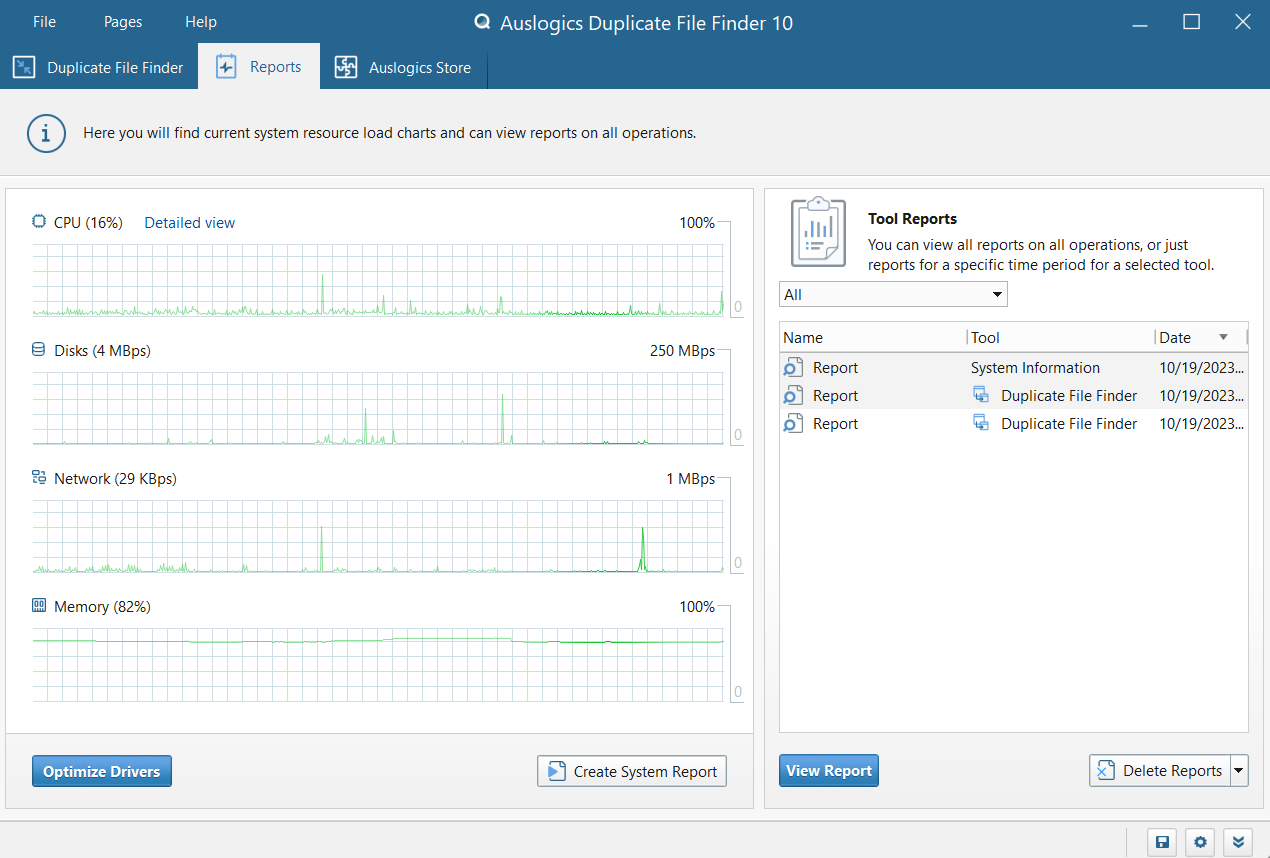
이 기능을 사용하면 버튼 클릭 한 번으로 내 컴퓨터에 대한 자세한 시스템 정보를 만들 수 있습니다.

운영 체제, 설치된 프로그램, Windows 체험 지수 , 파티션, 중앙 처리 장치 속성 등과 같은 컴퓨터에 대한 포괄적인 정보를 제공합니다.
여가 시간에 보고서를 검토하거나 인쇄하여 나중에 검토할 수 있습니다. 특히 하드웨어 문제를 찾거나 구성 요소 업데이트를 검토하려는 경우 유용하고 자세한 정보입니다.
6. 목록 무시
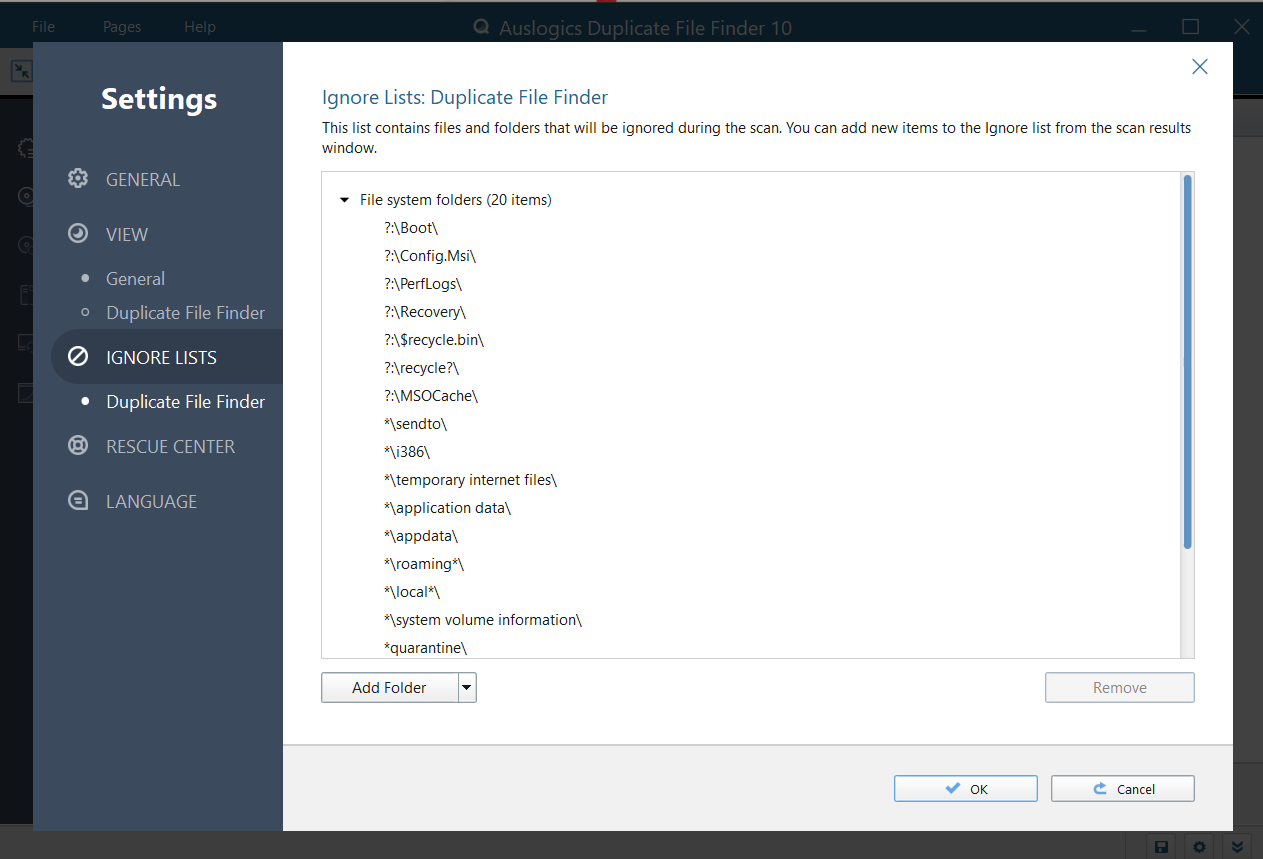
내가 찾은 흥미로운 기능 중 하나는 목록 무시 기능입니다. 로컬 디스크(C:)를 클릭했을 때 일부 위치가 회색으로 표시되는 것을 발견했습니다. 목록 무시 섹션을 확인하기 전에는 왜 해당 상자를 선택할 수 없는지 알 수 없었습니다.
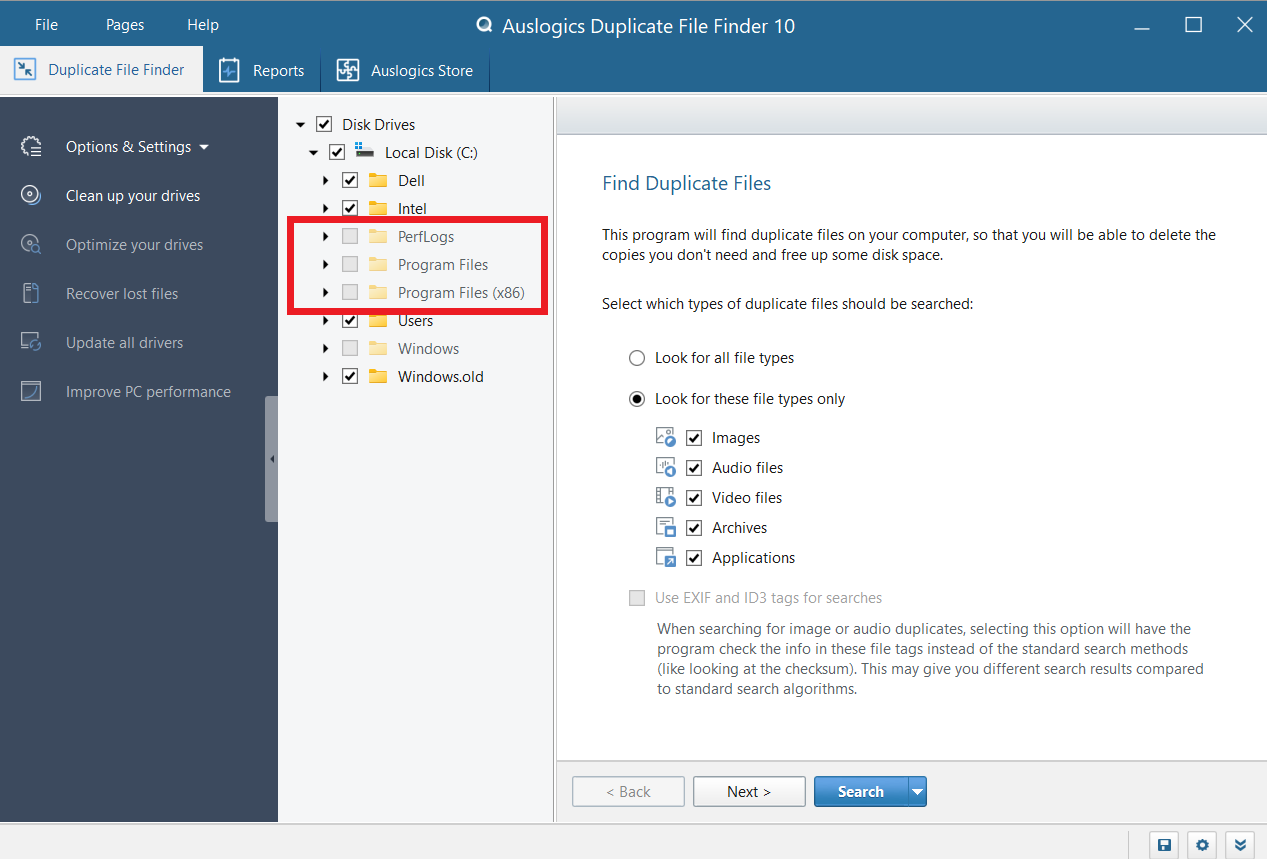
무시 목록에는 Auslogics Duplicate File Finder가 검색하지 않는 파일 위치가 포함됩니다. 여기에는 Program Files(x86) 및 Windows 폴더가 포함될 수 있습니다.
일반적으로 이러한 폴더에서는 아무것도 변경하고 싶지 않기 때문에 이는 의미가 있습니다. 모든 변경으로 인해 응용 프로그램의 작동이나 Windows 자체가 손상될 수 있습니다.
나 같은 전문가가 아니라면 무시 목록 섹션의 항목을 변경하지 않는 것이 가장 좋습니다.
또한 읽어 보세요: Windows System 32를 삭제하면 어떻게 되나요?
호환성 및 시스템 요구 사항
내 경험에 따르면 Auslogics Duplicate File Finder는 호환성 및 시스템 요구 사항 측면에서 수용됩니다. Windows 7, 8, 8.1, 10, 11 등 다양한 Windows 운영 체제에서 작동한다는 점이 마음에 듭니다.
이러한 광범위한 호환성을 통해 사용하는 Windows 버전에 관계없이 중복 파일을 찾는 방법을 알 수 있습니다.
게다가 소프트웨어의 하드웨어 요구 사항도 상당히 합리적이었습니다. 중복 파일을 찾기 위해 소프트웨어를 실행하는 데 강력한 컴퓨터가 필요하지 않습니다 .
내 경험에 따르면 설치를 위한 50MB의 여유 하드 디스크 공간, 512MB의 RAM , 1GHz 이상의 클럭 프로세서이면 충분합니다. 이는 기본 기능에 대한 최소 시스템 요구 사항입니다.
그러나 심층적인 검색을 수행하거나 많은 양의 정보로 작업하려는 경우 보다 강력한 시스템 구성이 최상의 결과를 제공할 수 있습니다.
또한 읽어 보세요: PC의 Windows 시스템 정보를 찾는 방법은 무엇입니까?
가격
비용이 들지 않는 최고의 중복 파일 찾기를 원한다면 Auslogics Duplicate File Finder를 추천합니다.
중복 파일을 다운로드하고 찾기 위해 프리미엄 버전을 구입하는 데 드는 선불 요금이나 요구 사항은 없습니다.
Windows PC에서 중복 파일을 검색하는 사용하기 쉽고 비용이 들지 않는 방법을 찾고 있다면 이 무료 버전은 큰 이점입니다.
무료이기 때문에 액세스할 수 없는 프리미엄 기능에 대한 걱정 없이 Windows 10에서 중복 파일을 찾는 방법을 배울 수 있었습니다.
Auslogics Duplicate File Finder를 사용하여 중복 파일을 찾고 안전하게 삭제하는 방법
Auslogics Duplicate File Finder를 사용하여 중복 파일을 찾는 방법은 다음과 같습니다 . 소프트웨어를 다운로드하고 불필요한 중복 파일을 삭제하는 방법을 보여 드리겠습니다 .
1. 소프트웨어 다운로드 및 설치 방법
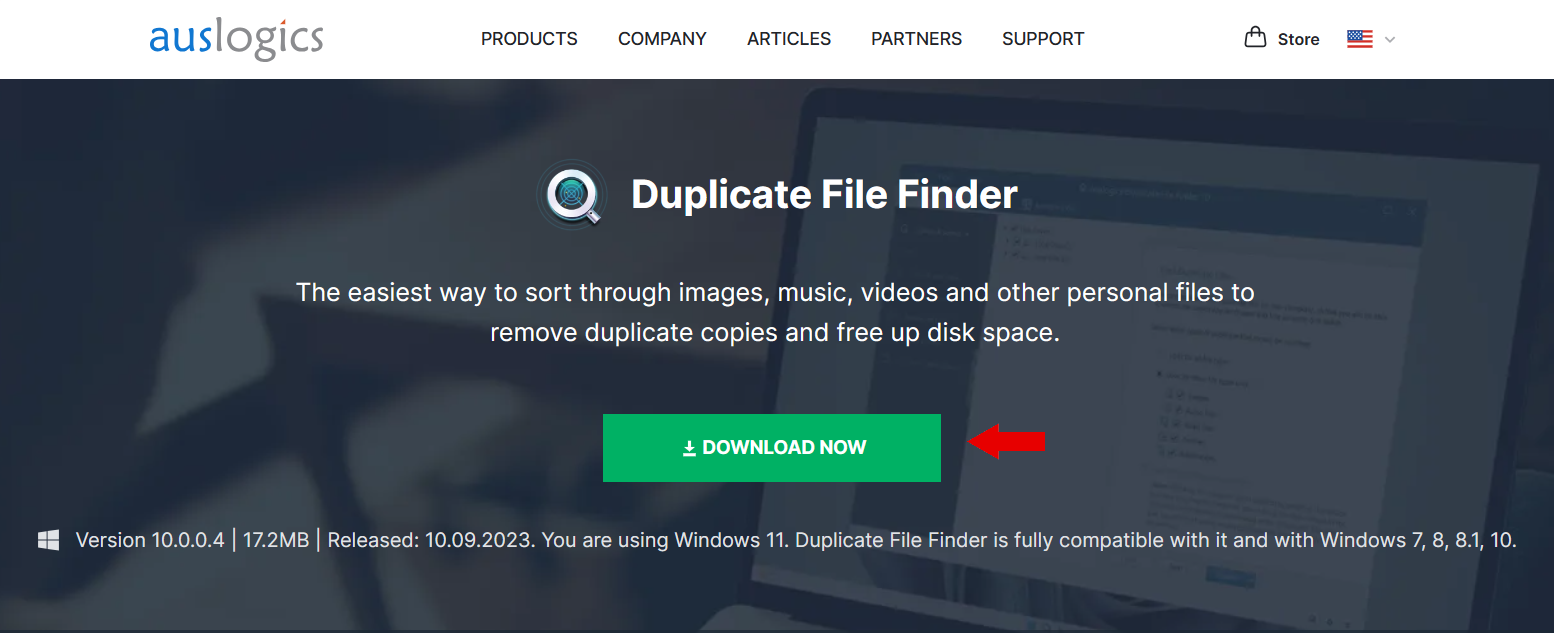
Auslogics의 공식 웹사이트를 방문하여 Auslogics Duplicate File Finder를 다운로드하세요 . 소프트웨어 파일을 클릭하자마자 다운로드가 시작됩니다.
다운로드가 완료되면 실행 파일을 클릭하여 설치를 시작합니다. 일반적으로 설치를 완료하는 데 1분도 채 걸리지 않습니다.
2. Auslogics 중복 파일 찾기 사용
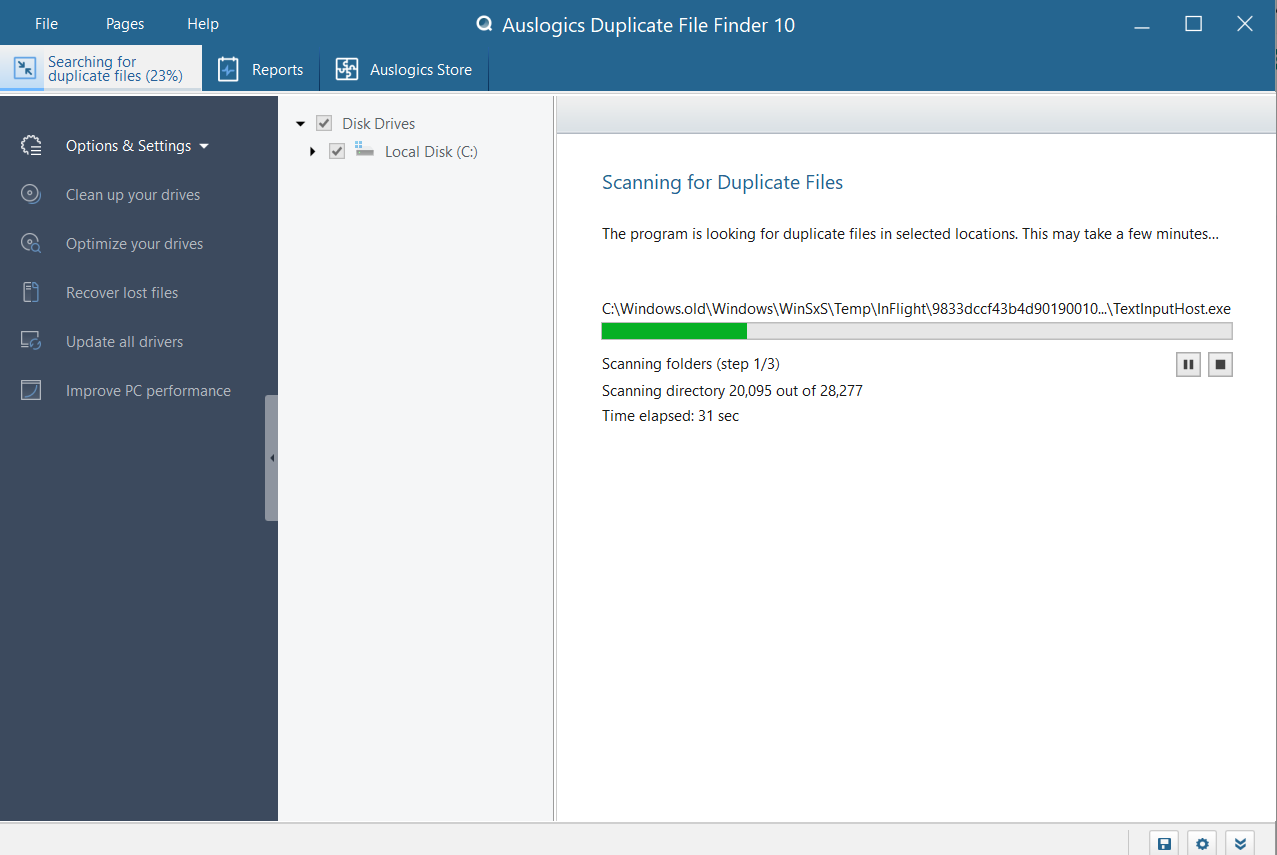
소프트웨어를 설치한 후 실행해 보세요. 중복 파일을 검색하려는 파일 형식을 선택하십시오. 애플리케이션, 오디오 파일, 비디오 파일 등이 될 수 있습니다.
더 자세한 검색을 시작하려면 "검색에 EXIF 및 ID3 태그 사용" 상자를 선택하세요. 그 후에는 프로그램이 나머지 작업을 수행합니다.
스캔 후 발견된 중복 파일을 즉시 나열합니다. 그런 다음 이러한 중복 항목을 처리하는 방법을 결정할 수 있습니다.
3. 중복 검색 사용자 정의
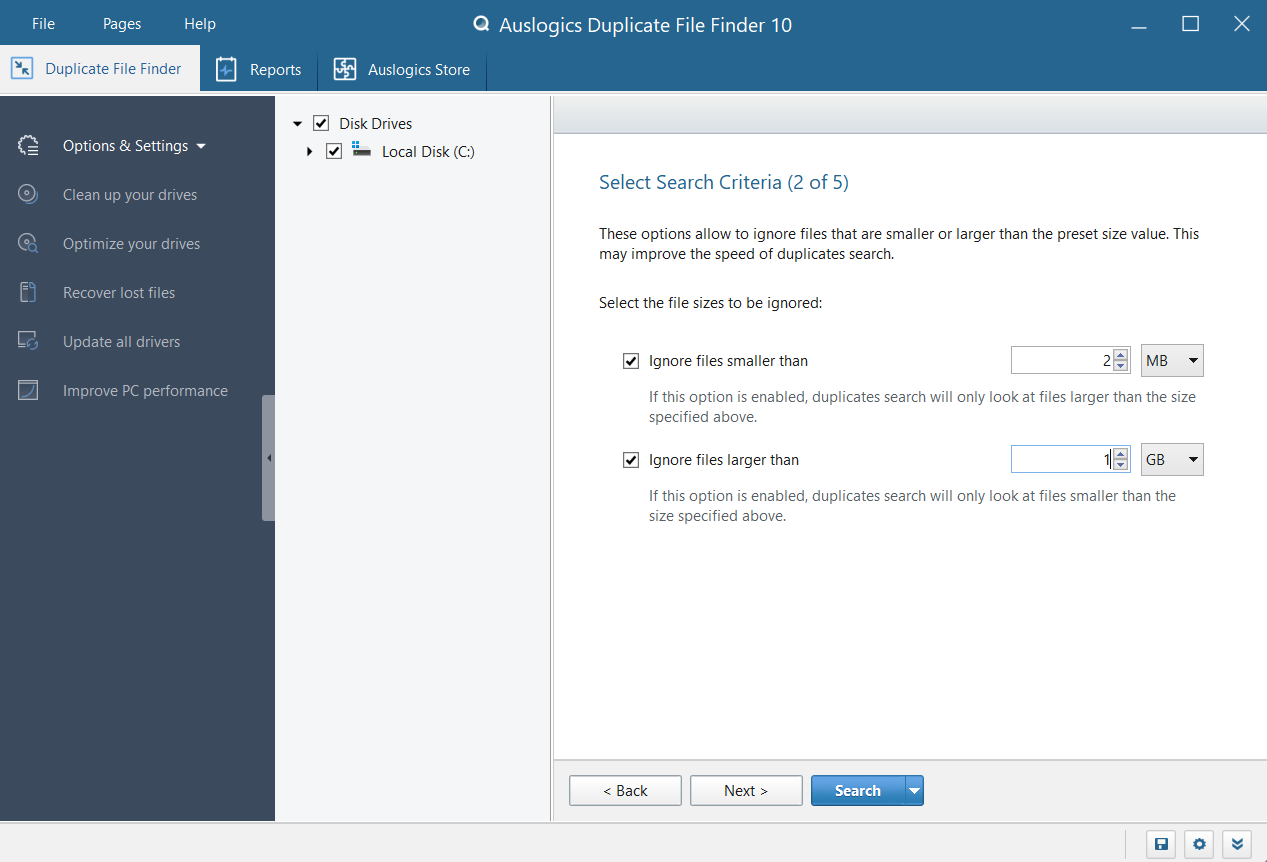
유용한 기능인 검색을 사용자 정의할 수 있습니다. 모든 종류의 중복 항목이나 관심 있는 항목만 찾을 수 있습니다.
숨겨진 파일을 포함하여 크고 작은 파일을 검색에서 제외하는 것도 가능합니다.
집중할 디렉터리와 프로그램이 날짜나 파일 이름을 기준으로 중복 항목을 찾아야 하는지 여부도 지정할 수 있습니다.
4. 중복 파일을 안전하게 삭제하는 방법
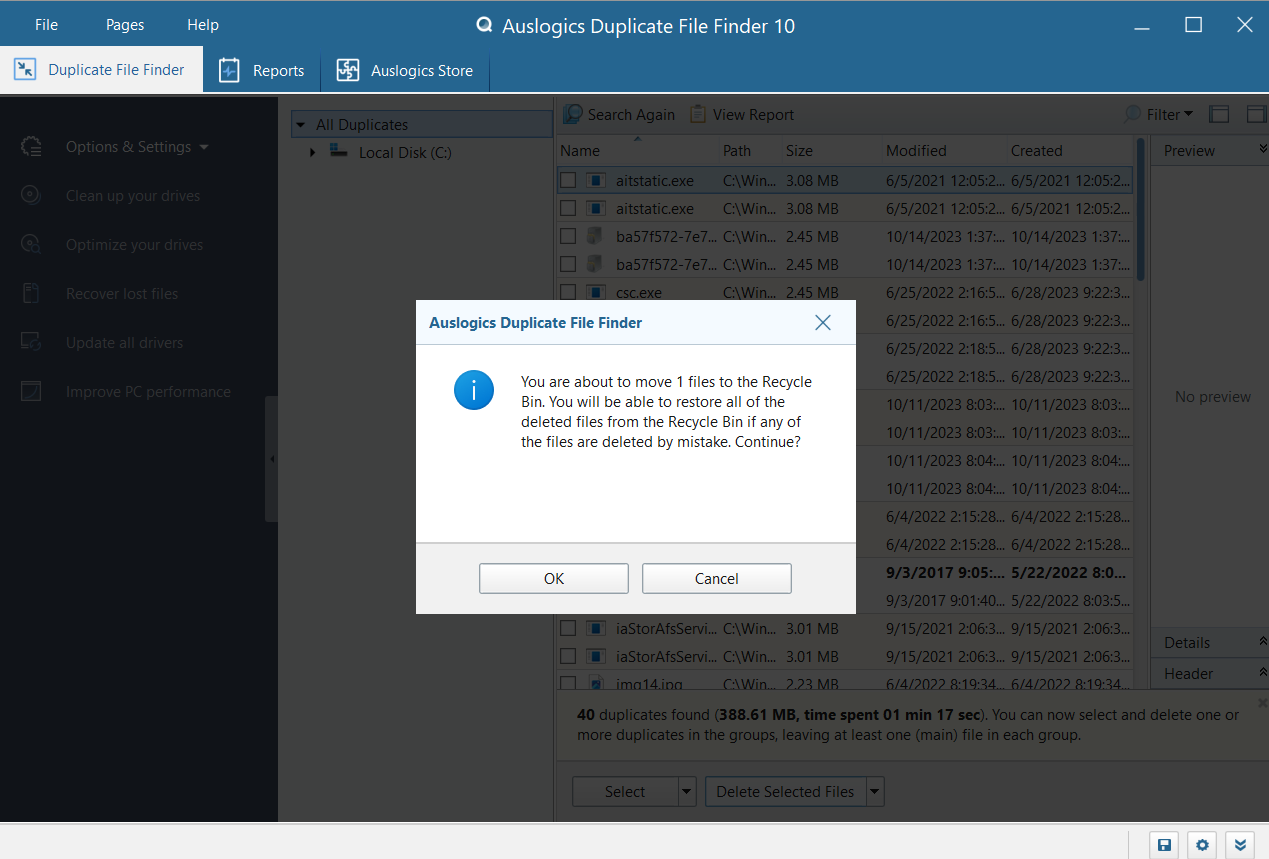
Auslogics Duplicate File Finder는 스캔 후 중복 파일 목록을 보여줍니다. 이러한 파일을 검토한 후 유지할 파일과 제거할 파일을 선택할 수 있습니다.
원하지 않는 중복 항목을 쉽게 선택하고 제거할 수 있습니다. 영구적으로 제거할지, 구조 센터로 보낼지, 휴지통으로 보낼지 원하는 옵션을 선택하세요.
마음이 바뀌면 Rescue Center를 사용하여 삭제된 파일을 되돌릴 수 있습니다.
Auslogics 중복 파일 찾기: 리뷰
소프트웨어 산업에서는 고객 만족도가 가장 중요합니다. 쉽고 효율적인 소프트웨어를 높이 평가하는 사람으로서 저는 Auslogics Duplicate File Finder가 제 도구 상자에서 중요한 도구로 발전했다고 자신있게 말할 수 있습니다.
이 무료 중복 파일 찾기는 오래된 중복 파일 문제를 효과적으로 해결하므로 디지털 생활을 정리하려는 모든 사람에게 필수적입니다.
내 말만 받아들이지 마세요. Auslogics Duplicate File Finder는 수년간 제품을 칭찬해 온 충실한 사용자 커뮤니티의 지원을 받습니다.
다음은 Auslogics 제품에 대한 Trustpilot 의 리뷰입니다 . 여기에서 모든 리뷰를 확인할 수 있습니다.
검토 1:
저는 나이가 많아서 때로는 특정 프로그램이 어떻게 작동하는지 알아내는 데 도움이 필요합니다.나는 "Auslogics Duplicate File Finder"를 사용했는데 훌륭하게 작동했습니다.다음 날, 나는 프로그램에 의해 삭제된 몇 개의 파일을 찾아야 한다는 것을 깨달았고, 별로 운이 좋지 않았습니다.나는 소프트웨어를 제공한 회사에 이메일을 보내기로 결정했습니다.
나는 얼마나 빨리 응답을 받았는지 놀랐고 그것은 Alex Bratton에게서 온 것이었다.그는 정중하고 도움이 되었으며 그의 조언은 쉽게 효과가 있었습니다!문제 없이 파일을 돌려받았습니다!이렇게 고객을 소중히 여기고, 훌륭한 제품과 훌륭한 고객 서비스를 제공하는 회사에 감사드립니다!고마워요, 알렉스!
론다 M.
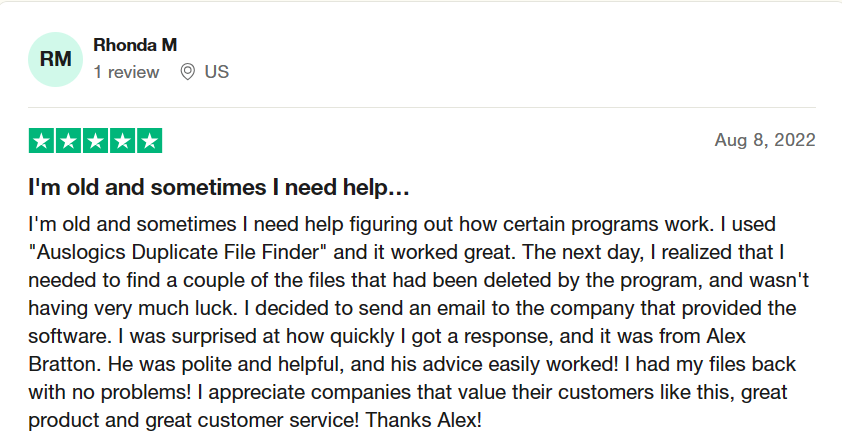
검토 2:
저는 수년 동안 내 PC에서 Auslogics 소프트웨어 제품군을 사용해 왔습니다.자사 제품에 대한 지원은 탁월하고 신속합니다.내 질문이나 기타 문제를 지체 없이 받아들이고 문제를 해결하여 문제가 발생하지 않도록 도와주는 개인적인 친구가 있는 것 같습니다.추천!
톰 윌슨
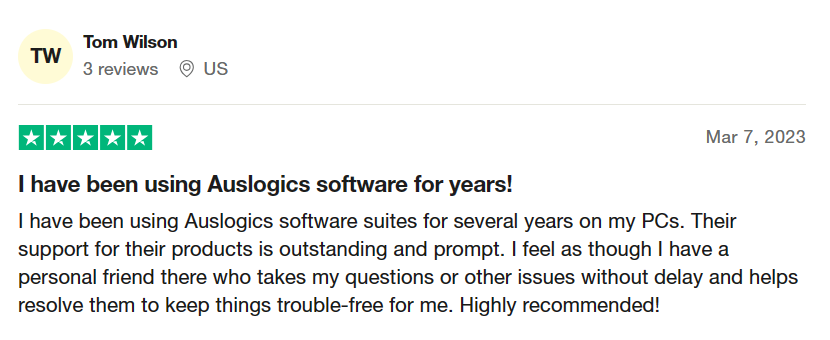
검토 3:
다른 유틸리티로 이동하지 않고 철저하게 수행됩니다.그리고 인터페이스가 장식되어 있지 않아 "전체적인" 그림을 얻기가 더 어렵습니다.TCP 대역폭과 TCP 지연을 무엇으로 설정해야 하는지 알려주면 좋겠지만 항상 찾을 수 있는 것이 있습니다. 그렇죠?A+
로버트 칠더스
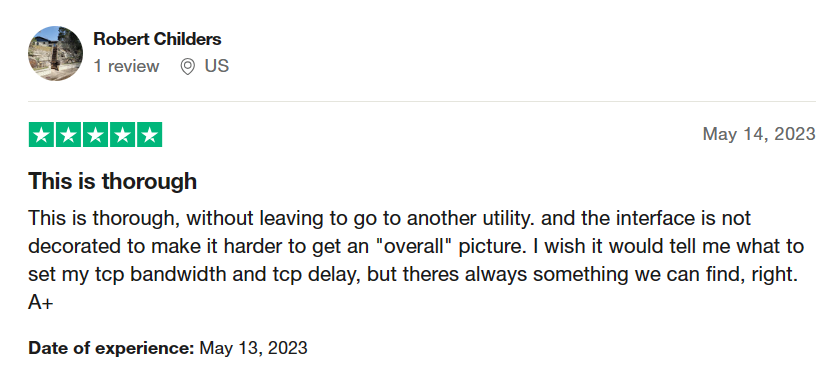
결론
복잡한 과정을 거치지 않고 중복 파일을 찾는 방법을 알고 싶다면 Auslogics Duplicate File Finder를 추천합니다.
이는 글로벌 문제에 대한 간단하고 효율적인 답변입니다. Auslogics는 뛰어난 사용자 경험, 우수한 고객 지원 및 광범위한 최적화 도구로 인해 디지털 영역을 관리하려는 모든 사람에게 확실한 선택입니다.
그러나 이 소프트웨어를 사용하여 중복 파일을 찾을 때는 주의할 것을 권장합니다. 내부 제한이 없기 때문에 필요하다고 판단되면 언제든지 파일을 제거할 수 있습니다.
이러한 자유에는 위험이 따릅니다. 중요한 시스템 파일의 중복 복사본을 실수로 제거하면 컴퓨터 작동 및 데이터 백업에 치명적인 영향을 미칠 수 있습니다.
따라서 목록 무시 섹션에서 목록을 찾으면 그대로 두는 것이 좋습니다.
또한 읽어 보세요: Windows 10 지원: Windows 10에서 도움을 받는 방법은 무엇입니까?
자주하는 질문
Auslogics Duplicate File Finder는 무료로 사용할 수 있나요?
예. Auslogics Duplicate File Finder는 상업용 및 가정용으로 무료로 사용할 수 있습니다. 게다가 무료 정기 업데이트도 함께 제공됩니다!
소프트웨어가 Mac과 Windows에서 작동합니까?
Auslogics Duplicate File Finder는 Windows에서만 중복 파일을 확인할 수 있도록 도와줍니다. 따라서 Mac을 사용하면 작동하지 않습니다.
삭제 프로세스를 사용자 정의할 수 있나요?
예. Auslogics Duplicate File Finder를 사용하면 삭제하려는 파일을 선택할 수 있습니다. 이 빠른 중복 파일 찾기 덕분에 이제 삭제할 중복 파일을 더 효과적으로 제어할 수 있습니다.
Auslogics Duplicate File Finder는 내 데이터에 안전한가요?
Auslogics Duplicate File Finder는 데이터 보안을 염두에 두고 설계되었습니다. 이 중복 파일 제거 프로그램은 귀하의 동의 없이는 파일을 삭제할 수 없습니다. 그러나 중요한 파일을 잃지 않도록 삭제하기 전에 결과를 확인하는 것이 좋습니다.
중복 파일을 관리하려면 소프트웨어를 얼마나 자주 실행해야 합니까?
이 쉬운 중복 파인더를 사용하는 방법에 따라 중복 파일을 처리하기 위해 더 자주 실행해야 할 수도 있습니다. 깔끔한 시스템을 유지하려면 일주일에 한 번 또는 한 달에 한 번 소프트웨어를 실행할 수 있습니다.
그러나 정확한 간격은 요구 사항과 중복 파일이 생성되는 속도에 따라 변경될 수 있습니다.
